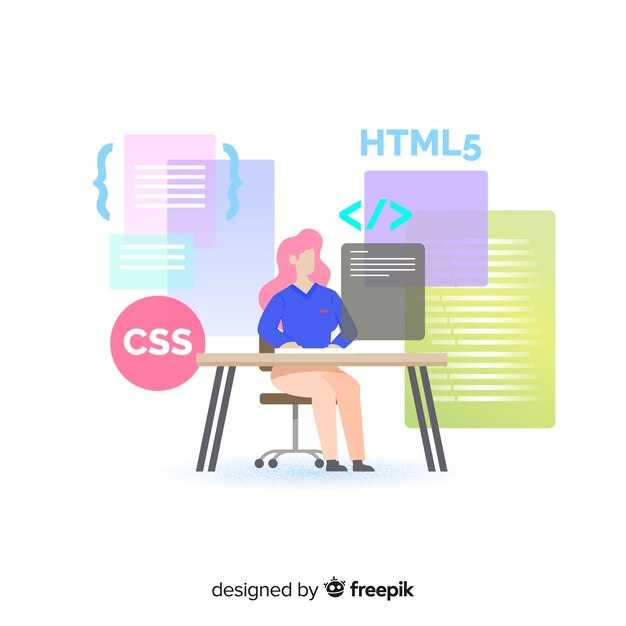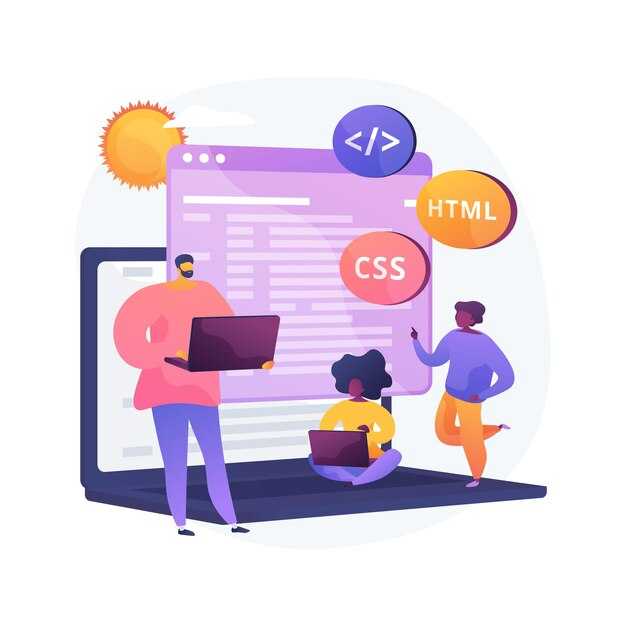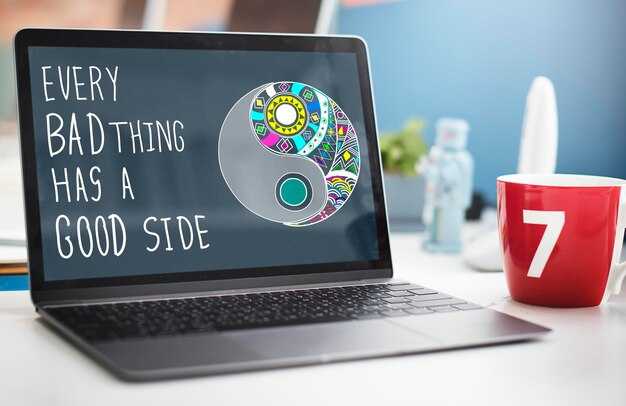Чтобы установить PHP GD2 на Windows, загрузите его с официального сайта PHP. Выберите версию, соответствующую вашей системе, и сохраните скачанный файл в удобной папке.
После загрузки распакуйте архив и перейдите в папку с вашей установкой PHP. Скопируйте файл php_gd2.dll в директорию ext, которая находится внутри вашей папки с PHP.
Откройте файл php.ini для редактирования. Найдите строку ;extension=php_gd2.dll и уберите точку с запятой перед ней, чтобы активировать расширение. Сохраните изменения и закройте файл.
Перезапустите веб-сервер, чтобы изменения вступили в силу. Проверьте, что GD работает, создав простой PHP-скрипт с функцией phpinfo(). Это покажет, что GD успешно загружен и готов к использованию.
Следуя этим шагам, вы быстро настроите PHP GD2 для работы с графикой, что значительно расширит возможности ваших веб-приложений.
Подготовка системы для установки PHP GD2
Убедитесь, что у вас установлена последняя версия PHP. Для этого проверьте версию PHP, запустив в командной строке: php -v. Вам понадобится версия 5.1.0 или выше для корректной работы GD2.
Установите расширения, необходимые для GD2. Обычно это версии библиотеки libjpeg, libpng и libgd. Их можно загрузить с сайта оригинальных разработчиков или использовать менеджеры пакетов.
Проверьте наличие файла php.ini. Если у вас его нет, создайте его, скопировав файл php.ini-development или php.ini-production из папки установки PHP.
В файле php.ini найдите и раскомментируйте строку, ответственный за включение GD2. Это может выглядеть как ;extension=php_gd2.dll. Удалите символ ; в начале строки, чтобы активировать расширение.
Убедитесь, что путь к расширениям указан правильно. Найдите строку extension_dir в php.ini и проверьте, что он указывает на папку с установленными расширениями. Это может выглядеть так: extension_dir = "ext".
Перезагрузите веб-сервер, чтобы изменения вступили в силу. Для Apache выполните команду httpd -k restart, для Nginx – nginx -s reload.
Проверьте установку GD2, создайте info.php файл с содержимым <?php phpinfo(); ?>, откройте его в браузере и найдите секцию GD. Если всё установлено верно, вы увидите подробности о расширении.
Следуйте этим шагам, и ваша система будет готова к установке PHP GD2.
| Шаг | Действие |
|---|---|
| 1 | Проверьте версию PHP |
| 2 | Установите необходимые библиотеки |
| 3 | Создайте файл php.ini |
| 4 | Активируйте расширение GD2 |
| 5 | Проверьте путь к расширениям |
| 6 | Перезагрузите веб-сервер |
| 7 | Проверьте установку GD2 с помощью phpinfo() |
Проверка установленной версии PHP
Откройте командную строку на вашем компьютере. Введите команду php -v и нажмите Enter. Это позволит вам увидеть текущую версию PHP, установленную на вашей системе.
Кроме того, вы можете создать файл с расширением .php, например info.php, и разместить в нём следующий код:
<?php
phpinfo();
?>Затем выполните этот файл через веб-сервер, чтобы получить информацию о версии PHP и других настройках. Это удобный способ провести диагностику и проверить, все ли компоненты настроены корректно.
Если версия PHP устарела, рекомендуется обновить её для использования современных функций и улучшенной безопасности. Для этого посетите официальный сайт PHP и скачайте последнюю версию, следуя инструкциям по установке.
Скачивание необходимых файлов
Сначала вам нужно найти и загрузить правильный файл PHP GD2 для вашей версии PHP и системы. Воспользуйтесь официальным сайтом PHP для загрузки. Перейдите на страницу https://windows.php.net/download/.
На странице загрузок выберите необходимую версию PHP. Убедитесь, что она соответствует вашей архитектуре (x86 для 32-бит или x64 для 64-бит). Выберите файлы, в которых есть GD, обычно это файлы с именем, содержащим `php_gd2.dll`.
Вот шаги для скачивания:
| Шаг | Действие |
|---|---|
| 1 | Перейти на сайт загрузок PHP. |
| 2 | Выбрать нужную версию PHP. |
| 3 | Найти раздел «Thread Safe» или «Non Thread Safe». |
| 4 | Скачать файл .zip для вашей архитектуры. |
| 5 | Распаковать архив и найти файл php_gd2.dll. |
После загрузки и распаковки файла переместите `php_gd2.dll` в папку с расширениями PHP (обычно это `ext`). Убедитесь, что эта папка включена в конфигурацию вашего php.ini.
На этом этапе вы готовы к следующему шагу по настройке GD2 в вашем окружении PHP для Windows.
Анализ системных требований для GD2
Для успешной установки PHP GD2 на Windows необходимо убедиться, что ваша система соответствует следующим требованиям:
- Операционная система: Windows 7 и выше или более новые версии.
- Версия PHP: GD2 работает с PHP версии 5.5 и выше. Рекомендуется использовать последнюю стабильную версию для получения наилучших результатов.
- Архитектура: Убедитесь, что версия PHP совместима с архитектурой вашей системы (x86 или x64).
- Дополнительные библиотеки: Проверьте наличие установленных библиотек FreeType и libjpeg, необходимых для работы GD2 с текстом и изображениями. Это важно для успешной работы с форматом JPEG и текстом на изображениях.
После проверки этих системных требований вы сможете приступить к установке и настройке автоматизированного генератора изображений, что существенно расширит функциональность ваших веб-приложений.
Если возникнут проблемы с зависимостями, не забудьте обновить или установить нужные библиотеки. Это обеспечит корректную работу GD2 и повысит производительность вашей системы.
Настройка PHP GD2 после установки
Для настройки PHP GD2 откройте файл настройки PHP, обычно это php.ini. Найдите строку, где располагается расширение GD, и раскомментируйте ее, удалив символ «;» в начале строки. Это позволит загрузить библиотеку GD при старте PHP.
После активации расширения GD убедитесь, что оно корректно загружено. Для этого создайте простой PHP-скрипт с вызовом функции phpinfo();. Запустите скрипт в браузере. В разделе «GD» проверьте наличие информации о версии и поддерживаемых форматах изображений. Если вы видите эту информацию, настройка прошла успешно.
В случае, если GD не появилась в phpinfo(), проверьте наличие необходимых DLL-файлов в папке расширений PHP. Для обеспечения корректной работы необходимы библиотеки, такие как libpng и libjpeg. Убедитесь, что у вас соответствующие версии этих библиотек.
Затем проверьте права доступа к папке с библиотеками. Если у приложения нет прав на чтение этих файлов, GD не сможет их загрузить. Отрегулируйте права доступа в настройках вашей операционной системы.
После всех изменений обязательно перезапустите веб-сервер. Это необходимо для применения новых настроек. Повторная проверка информации о GD в phpinfo() поможет убедиться в корректной настройке.
Если возникли ошибки, проверьте журнал ошибок PHP для получения информации о причине. Часто проблемы могут быть связаны с конфигурационными ошибками или несовместимостью версий. Следуя этим шагам, вы успешно настроите GD2 для работы с изображениями в PHP.
Редактирование php.ini для подключения GD2
Чтобы подключить расширение GD2 в PHP, откройте файл php.ini. Этот файл часто находится в каталоге установки PHP. Например, для XAMPP он может находиться по пути C:xamppphpphp.ini.
В файле php.ini найдите секцию, содержащую заголовки расширений. Это можно сделать, используя сочетание клавиш Ctrl + F и введя extension=.
Добавьте или раскомментируйте строку, чтобы включить GD2:
extension=gd2Если строка отсутствует, добавьте её в нужное место. Убедитесь, что она не содержит символа ; в начале строки, так как это обозначает комментарий.
После редактирования сохраните изменения в файле php.ini. Для этого используйте любой текстовый редактор, например, Notepad или Notepad++.
Закройте текстовый редактор и перезапустите веб-сервер. Например, в XAMPP это можно сделать через панель управления, нажав кнопку «Stop» и затем «Start» для Apache.
Чтобы проверить, корректно ли подключено расширение GD2, создайте файл info.php в корневом каталоге вашего сервера с содержимым:
<?php phpinfo(); ?>Откройте этот файл в браузере, используя адрес http://localhost/info.php. Найдите секцию «GD». Если она присутствует, подключение прошло успешно.
Проверка правильности установки с помощью phpinfo()
Чтобы убедиться, что PHP GD2 установлен и работает корректно, создайте простой PHP-скрипт, который вызовет функцию phpinfo(). Напишите следующий код и сохраните файл с расширением .php, например, info.php:
Затем загрузите этот файл на свой веб-сервер. Откройте браузер и введите адрес вашего скрипта: http://ваш_домен/info.php.
На странице, которая откроется, найдите секцию с заголовком «GD». Если GD2 установлен правильно, вы увидите информацию о версии библиотеки, поддерживаемых форматах изображений и других настройках. Обратите внимание на параметры «GD Support» и «FreeType Support»; они должны указывать, что поддержка включена.
Если секция GD отсутствует, это сигнализирует о проблемах с установкой. Проверьте настройки php.ini и убедитесь, что строка, подключающая расширение GD, не закомментирована. После внесения изменений перезапустите веб-сервер для применения настроек.
Не забудьте удалить файл info.php после завершения проверки для повышения безопасности вашего сервера. Таким образом, вы гарантируете, что ваша установка PHP GD2 функционирует корректно и готова к использованию.
Примеры использования функций GD2 в коде
Создавайте простые изображения с помощью функции imagecreatetruecolor(). Этот метод создает новое пустое изображение. Например:
$width = 200; $height = 100; $image = imagecreatetruecolor($width, $height);
Чтобы добавить цвет, используйте imagecolorallocate(). Сначала определите цвета:
$background_color = imagecolorallocate($image, 255, 255, 255); // Белый $text_color = imagecolorallocate($image, 0, 0, 0); // Черный
Затем заполните фон и добавьте текст с помощью imagestring():
imagefilledrectangle($image, 0, 0, $width, $height, $background_color); imagestring($image, 5, 50, 40, 'Привет, GD2!', $text_color);
Сохраните или отобразите изображение, используя header() и imagepng():
header('Content-Type: image/png');
imagepng($image);
imagedestroy($image);
Создавайте текстуры с помощью imagefilledpolygon(). Это позволяет рисовать многоугольники:
$points = [100, 60, 150, 100, 50, 100]; imagefilledpolygon($image, $points, 3, $text_color);
Генерируйте графические элементы, например, прямоугольники с закругленными краями с помощью imagearc():
imagefilledarc($image, 100, 100, 100, 100, 0, 360, $text_color, IMG_ARC_PIE);
Используйте imagecopy() для объединения изображений:
$src_image = imagecreatefrompng('source.png');
imagecopy($image, $src_image, 0, 0, 0, 0, imagesx($src_image), imagesy($src_image));
Используйте функцию imagefilter() для применения фильтров к изображению:
imagefilter($image, IMG_FILTER_GRAYSCALE);
Это всего лишь несколько примеров. Экспериментируйте с различными функциями GD2, чтобы создавать уникальные графические решения в своих проектах!